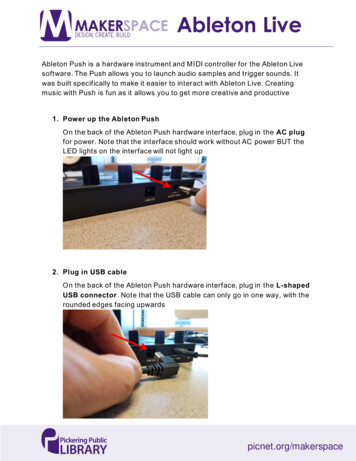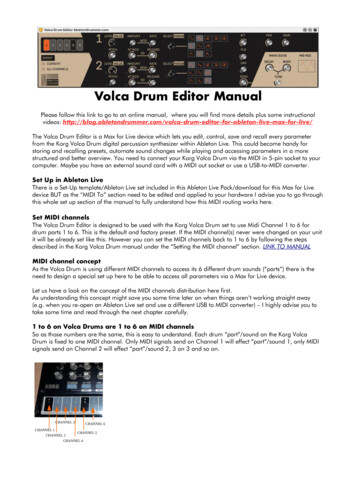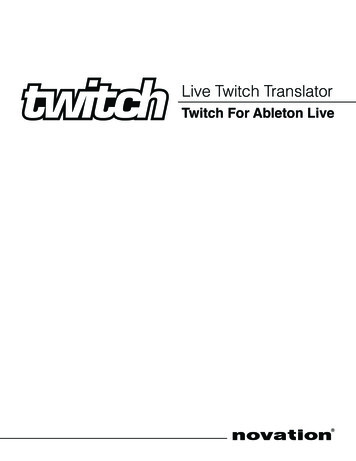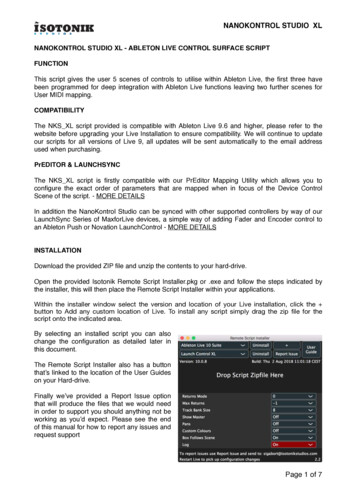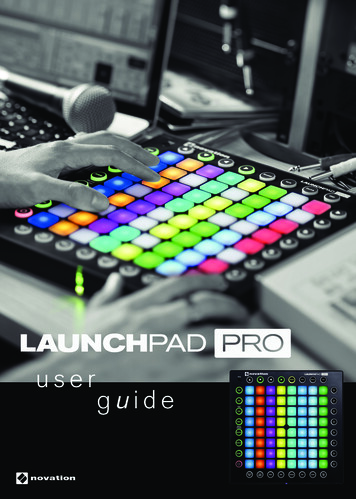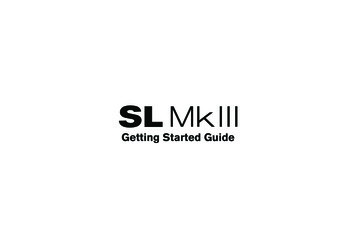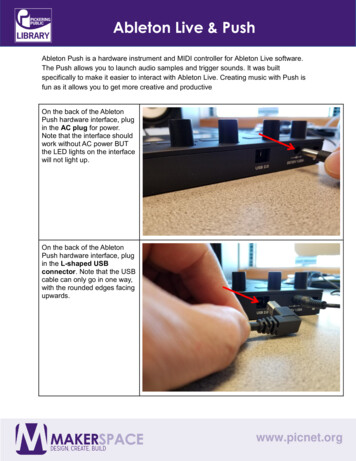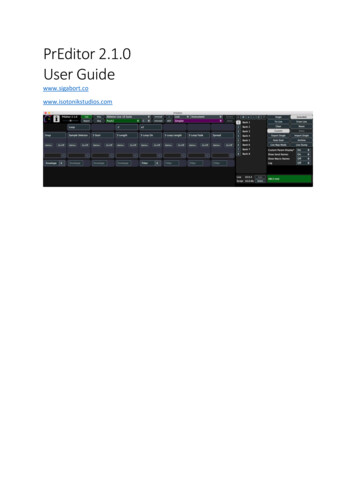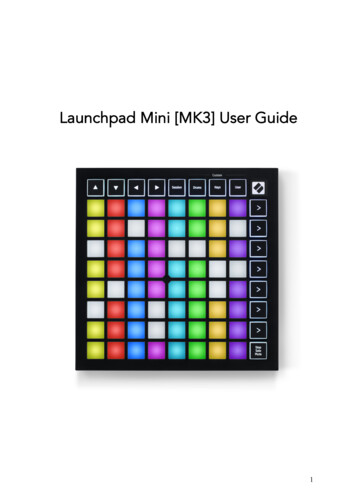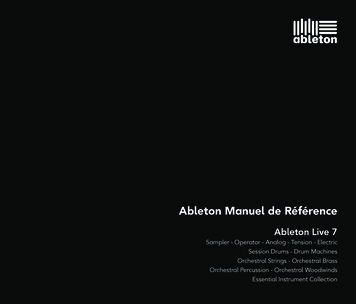
Transcription
Ableton Manuel de RéférenceAbleton Live 7Sampler - Operator - Analog - Tension - ElectricSession Drums - Drum MachinesOrchestral Strings - Orchestral BrassOrchestral Percussion - Orchestral WoodwindsEssential Instrument Collection
Live Version 7.0.9 pour Windows et Mac OSJuillet 2008Créé par Bernd Roggendorf, Gerhard Behles, Robert Henke, Awi, Reiner Rudolph, Stefan Haller, Stefan Franke,Frank Hoffmann, Andreas Zapf, Ralf Suckow, Gregor Klinke, Matthias Mayrock, Friedemann Schautz, Ingo Koehne,Jakob Rang, Pablo Sara, Nicholas Allen, Henrik Lafrenz, Jan Buchholz, Kevin Haywood, Dominik Wilms, ChristianKleine, Amaury Groc, Daniel Büttner, Alex Koch, Henrik Hahn, Simon Frontzek, Torsten Wendland, Torsten Slama,Eduard Müller, Jeremy Bernstein, Bernard Chavonnet, Carl Seleborg, Claes Johanson, Bernhard Bockelbrink, NicoStarke, Jörg Kluÿmann.Manuel de référence par Dennis DeSantis, Kevin Haywood, Rose Knudsen, Gerhard Behles, Jakob Rang, RobertHenke, Torsten Slama.Traduction française par Fisch (thierry sch@orange.fr).Contenu fourni par :SONiVOX www.sonivoxrocks.comBig Fish Audio www.big shaudio.comChocolate Audio www.chocolateaudio.comPuremagnetik www.puremagnetik.comTechnologie de modélisation physique fournie par :Applied Acoustics Systems www.applied-acoustics.comCopyright 2008 Ableton AG. Tous droits réservés.Ce manuel, ainsi que le logiciel qui y est décrit, est fourni sous licence et est soumis aux termes de cette licence en matièred'utilisation et de copie. Le contenu de ce manuel est fourni à titre purement indicatif ; il pourra être modi é sans avis préalableet n'engage Ableton en rien. Tout a été fait pour assurer la délité des informations de ce mode d'emploi. Ableton décline touteresponsabilité en cas d'erreurs ou d'imprécisions présentes dans le mode d'emploi.Sauf indication contraire mentionnée par la licence, cette publication ne peut, en aucune façon ni par aucun moyen électroniqueou mécanique, enregistrement ou autre, être reproduite, modi ée, stockée sur un système de sauvegarde ou transmise sansl'autorisation écrite préalable d'Ableton.Ableton, Live et Live Pack sont des marques commerciales d'Ableton AG. Apple, le logo Apple, Mac, le logo Universal, Mac OS,le logo Audio Units, le logo QuickTime et QuickTime sont des marques commerciales d'Apple, Inc. Windows, Windows XP etWindows Vista sont des marques déposées de Microsoft Corporation aux Etats-Unis et dans d'autres pays. Intel est une marquedéposée d'Intel Corporation ou de ses liales aux Etats-Unis et dans d'autres pays. SONiVOX est le nom de marque commercialede Sonic Network, Inc. VST et ASIO sont des marques commerciales et logiciels de Steinberg Media Technologies GmbH. ReWire,ReCycle, REX et REX2 sont des marques commerciales de Propellerhead Software AB. AAS est une marque commerciale d'AppliedAcoustics Systems DVM Inc. Mackie Control est une marque commerciale de LOUD Technologies, Inc. OggVorbis et FLAC sont desmarques commerciales de Xiph Org. Tous les autres noms de produit et de société sont des marques commerciales ou déposéesde leurs détenteurs respectifs.
1Chapitre 1Bienvenue dans Live1.1Un grand Merci de la part de toute l'équipe d'AbletonLive est l'oeuvre de musiciens recherchant une meilleure façon de créer, produire et interpréter de la musique avec un ordinateur. De gros efforts ont été faits sur la simplicité etsur le plaisir d'utilisation, tout en assurant des performances permettant de créer de la musique aussi complexe que vous pouvez le souhaiter. Ces efforts se poursuivent pendant quevous lisez ces lignes. en fait, une nouvelle version améliorée de Live est peut-être mêmedéjà disponible en téléchargement ! Rendez-vous dès maintenant sur notre site Web1 , ousélectionnez la commande Véri er les mises à jour dans le menu Aide.Nous espérons que vous aimerez utiliser Live pour tout votre panorama musical. N'hésitezpas à nous en faire part2 si vous avez la moindre suggestion permettant de rendre Liveencore meilleur.Votre équipe Ableton.1 http://www.ableton.com/downloads2 contact@ableton.com
CHAPITRE 1. BIENVENUE DANS LIVE1.21.2.12Quoi de neuf dans Live 7 ?Multiples formats de mesure (signatures)Travaillez avec plusieurs formats de mesure aussi bien en écran Arrangement qu'en écranSession1.2.2Exportation vidéoExportez la vidéo dans un nouveau chier1.2.3Découpage et prise en charge du format REXLes chiers REX peuvent être chargés et lus en synchronisation avec d'autres chiers audioLes chiers audio peuvent être découpés dans une nouvelle piste MIDI1.2.4Multiples voies de l'éditeur d'automationVisualisez et éditez plusieurs enveloppes d'automation simultanément pour une mêmepiste en écran Arrangement1.2.5Meilleur contrôle du tempoChangez temporairement la vitesse de lecture pour vous recaler sur le tempo de sourcesnon synchronisées comme des DJ ou musiciens jouant en direct.Associez le tempo du morceau à plusieurs contrôleurs pour les réglages grossiers et ns
CHAPITRE 1. BIENVENUE DANS LIVE1.2.63Effets et instruments AbletonLes Drum Racks étendent la famille des Racks avec chaînes de retour intégrées, groupesd'exclusion et d'autres fonctions optimisées pour bâtir des kits de batterieInstrument supplémentaire optionnel TensionInstrument supplémentaire optionnel ElectricInstrument supplémentaire optionnel AnalogCompressor remplace les précédents périphériques Compressor I et II avec trois modèlesde compression, une réinjection, un circuit de déclenchement (sidechain) et plus encore.Spectrum effectue une analyse fréquentielle en temps réel des signaux audio entrants.Intégration facilitée d'effets et synthétiseurs physiques externes grâce aux périphériquesExternal Audio Effect et External Instrument1.2.7Améliorations de périphériquesUn circuit de déclenchement (Sidechain) est disponible dans le nouvel effet Compressorainsi que pour Gate et Auto FilterEQ Eight est mis à jour avec un plus grand af chage, un nouveau ltre coupe-bande, deplus grandes plages de paramètres et un mode haute qualité 64 bits optionnelDes modes haute qualité ont aussi été ajoutés à l'instrument Operator et aux effetsDynamic Tube et Saturator
4Chapitre 2Prise en mainQuand vous installez Live et le lancez pour la première fois, une fenêtre de dialogue vousdemandant le numéro de série de votre Live s'af chera. Veuillez lire le chapitre DéverrouillerLive si vous avez des questions ou des inquiétudes durant la procédure d'autorisation.Si vous ne possédez pas (encore) Live, vous pouvez quand même essayer toutes les fonctionsde Live, mais vous ne pourrez pas sauvegarder ni exporter votre travail.2.1Apprentissage de LiveLive est livrée avec un ensemble de leçons interactives qui vous présentent petit à petit lesprincipales fonctionnalités du programme. Les leçons sont organisées dans une table desmatières, qui peut être directement ouverte dans le programme via le menu Aide. Nousvous recommandons fortement de suivre ces leçons. De nombreux utilisateurs nous ont ditque ces leçons les avaient aidés à se familiariser très vite avec le programme.Nous vous recommandons aussi de lire le chapitre Concepts de Live qui récapitule tout cequ'est Live et ce qu'il peut faire, et vaut par conséquent la peine d'être lu à la fois par les
CHAPITRE 2. PRISE EN MAIN5débutants et par les utilisateurs expérimentés. Les autres chapitres de ce manuel servent deréférence détaillée pour les éléments présentés dans le chapitre Concepts de Live.2.1.1Employer la fenêtre InfoLa fenêtre Info de Live vous donne le nom et la fonction de ce que survole votre souris. Pourcertains éléments, vous pouvez créer votre propre texte et il apparaîtra dans cette fenêtre.La fenêtre Info et sonboutonAf cher/Masquer.S'il vous faut plus d'informations sur un élément ou sujet spéci que de l'interface utilisateur,veuillez consulter ce manuel de référence. L'index, situé à la n du manuel, contient lesnoms de tous les éléments de l'interface utilisateur et vous mèbera à la section concernée.2.2Réglage des PréférencesLa fenêtre Préférences de Live est l'endroit où vous pourrez trouver différents réglagesdéterminant comment Live s'af che, se comporte et s'interface avec le monde extérieur.Cette fenêtre s'obtient par la commande Préférences, qui sous Windows se trouve dans le
CHAPITRE 2. PRISE EN MAIN6menu Options et sous OS X dans le menu Live. Les préférences sont aussi accessibles par, (PC) /, (Mac).le raccourci clavier CtrlLes Préférences de Live sont réparties en plusieurs onglets :Dans l'onglet Aspect/Ergonomie, vous pouvez faire divers réglages, dont le choix dela langue utilisée pour les textes af chés et les couleurs de l'habillage ou skin pourl'interface utilisateur de Live.L'onglet Audio sert à régler les connexions audio de Live avec le monde extérieur via uneinterface audio. Veuillez prendre le temps de suivre la leçon Régler les E/S audio intégrée au programme, qui vous guidera dans toutes les étapes nécessaires pour effectueret optimiser les réglages de tout système. Pour accéder à la leçon, utilisez la commandeSommaire des Leçons dans le menu Aide.L'onglet MIDI/Sync sert pour aider Live à reconnaître les équipements ou périphériquesMIDI destinés à trois rôles séparés et distincts :Jouer des notes MIDI. Pour apprendre comment diriger un périphérique externe versune entrée MIDI de Live, ou comment envoyer du MIDI à un périphérique externe,veuillez lire le chapitre Routage et entrées/sorties.Contrôle à distance de parties de l'interface. Ce sujet est couvert en détail dans lechapitre Télécommande par MIDI et par touche.Synchroniser le programme avec un séquenceur ou une boîte à rythmes externe, commemaître ou comme esclave. Veuillez voir le chapitre Synchronisation par MIDI pour desdétails.Les Préférences Fichiers/Dossiers concernent la gestion des chiers de Live et l'emplacement des périphériques plug-in.Les Préférences Enregist./Warp/Déclench. Défaut permettent de personnaliser les réglages par défaut des nouveaux Live Sets et de leurs composants, ainsi que de sélectionner les options pour de nouveaux enregistrements.Les Préférences CPU comprennent des options pour gérer la charge de traitement, ycompris la prise en charge multicoeur/multiprocesseur.Les Préférences Authorizations/Trial servent à gérer les licences et l'installation de la plateforme Live, et des composants additionnels comme l'instrument Operator.
CHAPITRE 2. PRISE EN MAIN2.37La fenêtre principale de LiveLa majeure partie de votre travail avec Live se fait dans la fenêtre principale de Live. Cettefenêtre est elle même sous-divisée en plusieurs fenêtres qui gèrent chacune un aspectspéci que de votre Live Set, c'est-à-dire le type de document que vous créez et sur lequelvous travaillez dans Live. L'espace écran étant généralement limité, toutes les fenêtres deLive ne peuvent pas être af chées en même temps.Les boutons d'af chage situés sur le pourtour de l'écran permettent d'appeler une sectionspéci que ; cliquez par exemple sur ce bouton pour ouvrir le navigateur de périphériquesde Live :Le sélecteur denavigateur depériphériques.Pour masquer une des fenêtres de Live, et ainsi libérer de l'espace, cliquez sur le bouton enforme de triangle placé à côté. Pour visualiser à nouveau la section, cliquez de nouveau surle bouton.Af chage de vueVous pouvez faire fonctionner Live en mode plein écran en sélectionnant la commandeMode Plein écran du menu Af chage. Pour sortir de ce mode, cliquez sur le bouton quiapparaît dans le coin inférieur droit de l'écran. La bascule avec le mode plein écran peutaussi se faire en pressant F11 . (Note : Sous Mac OS X, cette touche est affectée pardéfaut à Exposé et n'opère pas de bascule en mode plein écran tant qu'Exposé n'a pas étédésactivé ou affecté à une touche différente dans les Préférences système d'OS X.)Si une des fenêtres de navigateur est ouverte, vous pouvez tirer sur la barre verticale deséparation de la fenêtre principale pour redimensionner la fenêtre.
CHAPITRE 2. PRISE EN MAIN8Réglage de séparationde fenêtre
9Chapitre 3Déverrouiller LiveLive est protégé contre les utilisations illégales par sa fonction de protection anti-copie.Cette fonction a été conçue pour offrir la plus haute sécurité tout en évitant tout soucipour nos clients. Si cette fonction vous cause des désagréments, sachez qu'elle assurela protection de votre investissement : elle permet à Ableton de vous fournir l'assistancetechnique dont vous avez besoin et de continuer à développer Live.3.1Étape 1 - Saisie du numéro de sérieLa première fois que vous lancez Live, il vous est demandé de saisir votre numéro de série.En tant que possesseur d'une licence complète de Live, vous avez reçu un numéro de séried'Ableton ; soit par e-mail (si vous avez acheté Live directement chez Ableton), soit sur unecarte dans l'emballage de Live.Le numéro de série est composé de numéros 0.9 et de lettres A.F. Si vous saisissez accidentellement une mauvaise chaîne de caractères dans un champ, le champ devient rouge.Quand vous avez saisi correctement le numéro de série, vous pouvez choisir de débloqueren ligne ou depuis un chier. Les deux options sont expliquées ci-dessous.
CHAPITRE 3. DÉVERROUILLER LIVE10Veuillez noter que des produits comme Operator et Sampler sont vendus séparément deLive mais se débloquent à l'aide de la procédure décrite ici. Vous pouvez toujours saisirtout nouveau numéro de série et débloquer des produits supplémentaires dans l'ongletAuthorizations/Trial de la fenêtre Préférences. Les préférences de Live sont disponibles viale menu Options (ou le menu Live dans Mac OS X).Le numéro de série vous attribue la propriété de Live. Votre numéro de série est trèsimportant - conservez-le dans un endroit sûr et hors de portée de personnes non autorisées.Sachez que partager votre numéro de série le rend inutilisable. La seule façon pour obtenirà nouveau votre numéro de série auprès du service technique Ableton (si vous veniez à leperdre), consiste à utiliser les données d'enregistrement. Par conséquent, veuillez enregistrervotre produit1 si vous ne souhaitez pas en perdre la propriété !3.2Étape 2 - Déblocage de LiveLa seconde étape permettant l'utilisation de Live est appelée Déblocage . Déblocagesigni e : associer votre numéro de série à un ordinateur spéci que. Notez que l'accord delicence vous autorise à utiliser Live sur un seul ordinateur à la fois. Ceci dit, vous pouvezdébloquer Live plus d'une seule fois avec votre numéro de série, aux conditions techniqueset légales décrites plus loin.3.2.1Clef de déblocagePour débloquer le logiciel, vous devez obtenir une clef de déblocage que vous ne pouvezobtenir que par le serveur Ableton. Par conséquent, vous devez avoir un accès Internet pourle déblocage. L'ordinateur connecté à Internet n'a pas besoin d'être le même que celui surlequel est installé le Live à débloquer, mais ça facilite les choses.1 http://www.ableton.com/register
CHAPITRE 3. DÉVERROUILLER LIVE3.2.211Code challengeLe serveur Ableton crée la clef de déblocage à partir de votre numéro de série et de ceque l'on appelle un code challenge. Le code challenge est une empreinte que Live prendà partir des composants de votre ordinateur. Pour des détails, veuillez consulter la sectioncorrespondante.3.2.3Déblocage en ligneSi l'ordinateur sur lequel vous souhaitez débloquer Live est connecté à l'Internet, tout cedont vous avez à faire est de cliquer sur le bouton Débloquer en ligne . Live établit alorsune connexion avec le serveur Ableton, transmet votre numéro de série et le code challenge,et reçoit la clef de déblocage du serveur. Aucune autre information n'est échangée entrevotre ordinateur et le serveur Ableton.3.2.4Déblocage sans connexionDéblocage de Live sansconnexion.Si l'ordinateur connecté à Internet est différent de celui où Live est installé, vous pouveztoujours vous connecter au serveur Ableton interface Internet2 . Ce site Web comprend deschamps vous permettant de saisir votre numéro de série et le code challenge, que vouspouvez copier depuis la fenêtre de déblocage de Live.2 http://www.ableton.com/unlock
CHAPITRE 3. DÉVERROUILLER LIVE12Si vous avez correctement saisi votre numéro de série et votre code challenge, un autre siteWeb apparaîtra pour vous fournir la clé de déblocage. Suivez le lien Web pour téléchargerla clé de déblocage sous forme de chier. Transférez le chier sur l'ordinateur concerné viaun moyen de stockage comme une clé USB ou un CD-ROM. Puis pressez le bouton Chargerclé de déblocage du dialogue Débloquer pour charger le chier de clé de déblocage.3.33.3.1FAQ sur la Protection contre la copiePuis-je utiliser Live ou d'autres produits Ableton sans numéro desérie ?Si vous ne possédez pas (encore) Live ou ses produits additionnels, vous pouvez quandmême les essayer, mais la sauvegarde et l'exportation seront désactivées.Si l'essai de Live ou d'un autre produit vous donne envie de l'acheter, veuillez visiter laboutique en ligne Ableton3 . Ce site contient des informations sur les distributeurs et surle réseau de revendeurs Ableton. Il vous offre aussi l'opportunité d'acheter les produitsAbleton en ligne.3.3.2Que se passe-t-il si je change les composants de mon ordinateurSi le code challenge de votre ordinateur change pour une raison ou une autre, Live vousdemande de débloquer le logiciel une fois de plus. Le code challenge ne change cependantpas lors du changement de périphériques informatiques (périphériques audio ou MIDI ;imprimante, modem). Le code challenge peut changer si la carte mère, le processeur oula carte réseau est remplacée. Sur certains ordinateurs, le formatage du disque modi eégalement le code challenge.3 http://www.ableton.com/shop
CHAPITRE 3. DÉVERROUILLER LIVE3.3.313Puis-je débloquer plusieurs fois Live ?La licence standard de Live vous permet d'utiliser Live sur un seul ordinateur à la fois.Toutefois, si vous avez enregistré votre produit4 , le serveur Ableton vous fournira deux clefsde déblocage, en vous faisant con ance pour ne pas utiliser Live sur plus d'un ordinateur àla fois. Suivez les instructions ci-dessus.Vous pouvez, par conséquent, faire tourner Live sur l'ordinateur du studio et sur votreportable, pour les concerts, mais pas en même temps.Si le serveur Ableton rejette votre demande pour une autre clef de déblocage, contactez leservice technique d'Ableton.Vous pouvez les contacter par :E-mail5 ;téléphone : 49 (0)30 - 288 763 151 (du lundi au vendredi de 11 :00 à 15 :00) ;fax : 49 (0)30 - 288 763 11.Pour accélérer le processus, veuillez :vous assurer que vous avez enregistré votre copie de Live6 ;joindre une explication brève des circonstances.Pour utiliser Live sur plus d'un seul ordinateur à la fois, vous devez obtenir une licenceadditionnelle ou une licence site. Ableton offre ces licences à des prix spéciaux. Contactezl'équipe commerciale7 pour obtenir de plus amples détails.3.3.4Puis-je lire mes morceaux depuis un ordinateur qui n'est pas débloquéMême si Live n'est pas débloqué, vous pouvez quand même charger et reproduire unLive Set sans limitation de temps. Vous ne pouvez toutefois pas sauvegarder ou exportervotre travail. Quand vous partez en voyage, envisagez d'emmener avec vous votre CD deprogramme Live et un CD contenant la dernière version de vos Live Set(s). En cas d'urgence,4 http://www.ableton.com/register5 support@ableton.com6 http://www.ableton.com/register7 orders@ableton.com
CHAPITRE 3. DÉVERROUILLER LIVE14vous pouvez installer et faire fonctionner Live sur n'importe quel ordinateur disponible pourreproduire vos copies de Live Set(s).3.3.5Que dois-je faire à propos des problèmes ou des questions relatifsà la protection contre les copiesContactez l'assistance technique8 . Ils seront heureux de vous aider !8 support@ableton.com
15Chapitre 4Concepts de LiveCe chapitre présente les concepts essentiels de Live. Nous vous conseillons de lire ce chapitre au début de votre apprentissage de Live, car une solide compréhension des principesde base du programme vous aidera à exploiter pleinement le potentiel de Live pour fairevotre musique.4.1Live SetsLe type de document que vous créez et sur lequel vous travaillez dans Live se nomme unLive Set. Les Live Sets résident dans un Projet Live un dossier qui réunit toutes les donnéesconcernées et peuvent être ouverts soit via la commande Ouvrir du menu Fichier soit viales navigateurs de chiers intégrés.
CHAPITRE 4. CONCEPTS DE LIVE16Un Live Set dans lenavigateur de chiers.Sélectionner le signet Bibliothèque dans le navigateur de chiers de Live vous amènera à labibliothèque Live d'outils créatifs. Vous y trouverez un certain nombre de Sets de démo, etdouble-cliquer sur le nom d'un Live Set dans le navigateur ouvrira ce Live Set.4.2Arrangement et SessionLes éléments musicaux de base de Live se nomment clips. Un clip est un morceau dematériel musical : une mélodie, un motif ou pattern rythmique, une ligne de basse ouun morceau complet. Live vous permet d'enregistrer et de modi er les clips, et de créer àpartir d'eux des structures musicales de plus grande taille : morceaux, bandes originales,remixes, sets de DJ ou shows sur scène.Un Live Set est constitué de deux environnements pouvant contenir des clips : L' Arrangement est une mise en place de clips le long d'une ligne de montage chronologique ; laSession est une base de lancement orientée temps réel pour les clips. Chaque clip deSession a son propre bouton de lecture qui permet de déclencher le clip à tout momentet dans n'importe quel ordre. Le comportement de chaque clip au lancement peut êtreprécisément spéci é grâce à plusieurs réglages.Clips en écran Session(Gauche) et en écranArrangement (Droite).L'Arrangement s'obtient via l'écran Arrangement et la Session via l'écran Session ; vouspouvez alterner entre eux avec la touche Tab de l'ordinateur ou leurs sélecteurs respectifs.Comme les deux écrans ont des applications distinctes, ils recèlent chacun des collections
CHAPITRE 4. CONCEPTS DE LIVE17individuelles de clips. Toutefois, il est important de comprendre que changer d'écran nechange que l'apparence du Live Set, et ne change pas les modes, ne modi e pas ce quevous entendez ou ce qui est stocké.Les sélecteurs d'écranArrangement et Session.Les écrans Arrangement et Session interagissent de façon utile (bien que potentiellementdéconcertante). On peut, par exemple, improviser avec les clips de Session et enregistrerun journal de l'improvisation dans l'Arrangement pour af nement ultérieur. Cela fonctionneparce qu'Arrangement et Session sont liés au travers des pistes.4.3PistesLes pistes accueillent les clips et gèrent aussi le ux des signaux, ainsi que la création denouveaux clips par enregistrement, synthèse sonore, traitement d'effets et mixage.Une piste en écranArrangement.Les écrans Session et Arrangement partagent le même ensemble de pistes. En écran Session,les pistes sont organisées verticalement de gauche à droite, tandis qu'en écran Arrangement, elles le sont horizontalement de haut en bas. Une règle simple régit la cohabitationdes clips dans une piste :
CHAPITRE 4. CONCEPTS DE LIVE18Une piste ne peut reproduire qu'un clip à la fois.Par conséquent, on place habituellement les clips qui doivent être joués tour à tour dansune même colonne de l'écran Session, et on répartit les clips qui doivent jouer ensembleentre les pistes par rangées, que nous appelons Scènes.Une Scène en écranSession.L'exclusivité des clips d'une piste implique aussi qu'une piste, à un moment donné, jouerasoit un clip de Session soit un clip d'Arrangement, mais jamais les deux à la fois. Alors, quil'emporte ? Quand un clip de Session est lancé, la piste correspondante arrête ce qu'ellefaisait, quoi que cela soit, pour jouer ce clip. En particulier, si la piste reproduisait un clipd'Arrangement, elle cessera en faveur du clip de Session - même pendant que les autrespistes continuent de reproduire ce qui est contenu dans l'Arrangement. La piste ne reprendrapas la reproduction de l'Arrangement sans y avoir été explicitement invitée.Bouton Retour àl'ArrangementC'est à cela que sert le bouton Retour à l'Arrangement, qui se trouve dans la barre decontrôle en haut de l'écran Live. Ce bouton s'allume pour indiquer qu'une ou plusieurspistes ne jouent actuellement pas l'Arrangement, mais un clip de la Session à la place.Nous pouvons cliquer sur ce bouton pour ramener toutes les pistes à l'Arrangement. Oubien, si nous aimons ce que nous entendons, nous pouvons capturer l'état actuel dansl'Arrangement en activant le bouton Enregistrement. Désactiver le mode d'enregistrementou stopper Live à l'aide du bouton Stop nous laisse un Arrangement modi é.
CHAPITRE 4. CONCEPTS DE LIVE4.419Audio et MIDILes Clips représentent les signaux enregistrés. Live traite deux types de signaux : audioet MIDI. Dans le domaine numérique, un signal audio est une suite de nombres qui s'approchent d'un signal continu comme celui produit par un microphone ou fourni à un hautparleur. Un signal MIDI est une séquence de commandes, du type jouer maintenant undo4 mezzo piano . Le MIDI est une représentation symbolique de matériel musical, plusproche d'une partition que d'un enregistrement audio. Les signaux MIDI sont produits pardes instruments de commande tels que des claviers MIDI ou USB1 .Il faut un instrument pour convertir des signaux MIDI en signaux audio pouvant réellementêtre entendus. Certains instruments, comme Simpler de Live, sont destinés au jeu chromatique d'un son via le clavier. D'autres instruments, tels que Impulse de Live, ont un son depercussion différent affecté à chaque touche du clavier.Les signaux audio sont enregistrés et reproduits par les pistes audio et les signaux MIDIpar les pistes MIDI. Les deux types de piste ont leur propre type de clip. Les clips audio nepeuvent pas se trouver sur les pistes MIDI et vice versa.Vous trouverez here des informations sur l'insertion, le reclassement et la suppression depistes audio et MIDI.4.5Clips audio et échantillonsUn clip audio contient une référence à un échantillon (aussi nommé chier sonore ouchier audio ) ou à un échantillon compressé (comme un chier MP3). Le clip indique àLive où trouver l'échantillon sur les disques de l'ordinateur, quelle partie de l'échantillonreproduire et comment la jouer.Quand on fait glisser un échantillon depuis un des navigateurs intégrés de Live, Live créeautomatiquement un clip pour reproduire cet échantillon. Avant de déposer un échantillon,on peut l'entendre ou le pré-écouter directement depuis le navigateur ; le bouton avecl'icône de casque dans le navigateur active la pré-écoute.1 Pour une introduction à l'audio numérique et au MIDI, voir http ://img.uoregon.edu/emi/emi.php ethttp ://www.midi.org/
CHAPITRE 4. CONCEPTS DE LIVE20Les échantillons sontdéposés depuis lesnavigateurs de Live.Live offre de nombreuses options pour lire les échantillons de façon intéressante, vous permettant de créer une profusion de nouveaux sons sans réellement changer l'échantillond'origine - tous les changements sont calculés en temps réel, pendant la lecture de l'échantillon. Les réglages respectifs se font dans la fenêtre Clip, qui apparaît à l'écran quand ondouble-clique sur un clip.Les propriétés d'un clipaudio s'af chent enfenêtre Clip.De nombreuses manipulations performantes sont dues aux possibilités de Warp de Live. LeWarp est le changement de la vitesse de lecture d'échantillon pour correspondre au tempodu morceau sans changer la hauteur du son. Le tempo peut être réglé à la volée dans lechamp Tempo de la barre de contrôle.Le champ Tempo de labarre de contrôle.L'emploi le plus élémentaire de cette technique, et celui qui ne nécessite généralementpas de réglage manuel, est la synchronisation de boucles d'échantillon sur le tempo choisi.L'algorithme Auto-Warp de Live rend vraiment facile le calage de tout échantillon sur letempo du morceau, comme l'enregistrement d'un groupe de jazz passablement émêché. Il
CHAPITRE 4. CONCEPTS DE LIVE21est aussi possible de changer radicalement l'armure (ou armature) de l'enregistrement pardes réglages de warp extrêmes.4.6Clips MIDI et chiers MIDIUn clip MIDI contient du matériel musical sous la forme de notes MIDI et d'enveloppes decommande. Quand du MIDI est importé d'un chier MIDI, les données sont incorporées auLive Set, et elles ne font plus référence au chier d'origine. Dans les navigateurs de chiersde Live, un chier MIDI apparaît comme un dossier qui peut s'ouvrir pour présenter sespistes individuelles, qui peuvent être sélectivement déposées dans le Live Set.Les chiers MIDI sontdéposés depuis lenavigateur de Live.Comme vous pouvez vous y attendre, le contenu d'un clip MIDI est accessible et éditable viala fenêtre Clip, par exemple pour changer une mélodie ou peindre un pattern rythmique.Propriétés d'un clip MIDItelles qu'af chées enfenêtre Clip.
CHAPITRE 4. CONCEPTS DE LIVE4.722Périphériques et MixerUne piste peut avoir non seulement des clips, mais aussi une chaîne de périphériques pourtraiter les signaux. Double-cliquer sur un nom de piste fait apparaître la fenêtre Piste, quiprésente la chaîne de périphériques de la piste.La fenêtre Piste af chantune chaîne depériphériques de pisteMIDI.Les effets audio, effets MIDI et instruments intégrés à Live sont disponibles dans le navigateur de périphériques et peuvent être ajoutés aux pistes en les faisant glisser de là dans lafenêtre Piste ou dans une piste de Session ou d'Arrangement.
CHAPITRE 4. CONCEPTS DE LIVE23Les périphériquesintégrés de Live sontdisponibles depuis lenavigateur pourpériphériques.Vous pouvez aussi employer des Plug-ins dans Live. Les Plug-ins VST et Audio Units (MacOS X seulement) sont disponibles depuis le navigateur pour Plug-ins.Les Plug-Ins sontdisponibles depuis lenavigateur pourPlug-Ins.Considérez un clip audio jouant dans une piste audio. Le signal audio du clip atteint lepériphérique le plus à gauche dans la chaîne. Ce périphérique traite (change) le signal etfait passer le résultat au périphérique suivant, et ainsi de suite. Le nombre de
Ableton Manuel de Référence Ableton Live 7 Sampler - Operator - Analog - Tension - Electric . Orchestral Percussion - Orchestral Woodwinds Essential Instrument Collection. Live Version 7.0.9 pour Windows et Mac OS Juillet 2008 CrØØ par Bernd Roggendorf, Gerhard Behles, Robert Henke, Awi, Reiner Rudolph, Stefan Haller, Stefan Franke,